概述
本文档仅介绍如何通过使用Eclipse、ARM-GCC编译工具、GNU-ARM插件、J-Link或AT-Link等资源来配置及调试AT32F403A的sLib,并提供sLib方案商开发算法范例及终端用户应用范例。关于AT32F403A的sLib详细介绍及说明,请详阅:
《AN0040_AT32F403A_407_Security_Library_Application_Note》。
环境说明:
本文档安装说明基于WINDOWS 7 x64系统下实现,开发板使用AT-START-F403A。
关于Eclips调试环境的安装及Eclipse工程的建立,请参阅《AN0033_Eclipse_with_GCC》。
本文档所使用的软件都打包到Setup_SLIB_with_Eclipse_and_GCC_V2.0.0.zip,直接解压重新编译后即可运行。
解压后Eclipse的workspace位于目录:
Setup_SLIB_with_Eclipse_and_GCC_V2.0.0\utilities\slib_with_eclipse_and_gcc_demo。
其中包含文件:

.metadata:此workspace的环境设定
project_l0:方案商开发算法范例
project_l1:终端用户应用范例
Project_L0方案商范例
在此阶段的范例程序,将完成下列几个项目:
-
将低通滤波器函数编译成可执行(executr-only)的代码;
-
将低通滤波器函数的代码编排放置到主闪存区地址0x08004000~0x08004FFF(sector8~9);
-
将低通滤波器函数的系数编排放置到主闪存区地址0x08005000~0x08005FFF(sector10~11);
-
验证成功后,将sector8~9设置为指令安全库区,将sector10~11设置为数据安全库区,此部分可在范例的主程序中以调用slib_enable()函数来完成,或使用Artery ICP Programmer来完成(建议使用ICP工具完成设置);
-
产出终端用户程序调用低通滤波函数时,需用到的头文件及符号定义文件。
产生只执行(Exacute-only)代码
设置方式如下:
1) 选择C文件群组或个别的C文件,范例中是把要保护的相关C文件都放在FIR_Filter群组,点击FIR_Filter群组内需要设置只执行的文件,按鼠标右键选择“Properties”
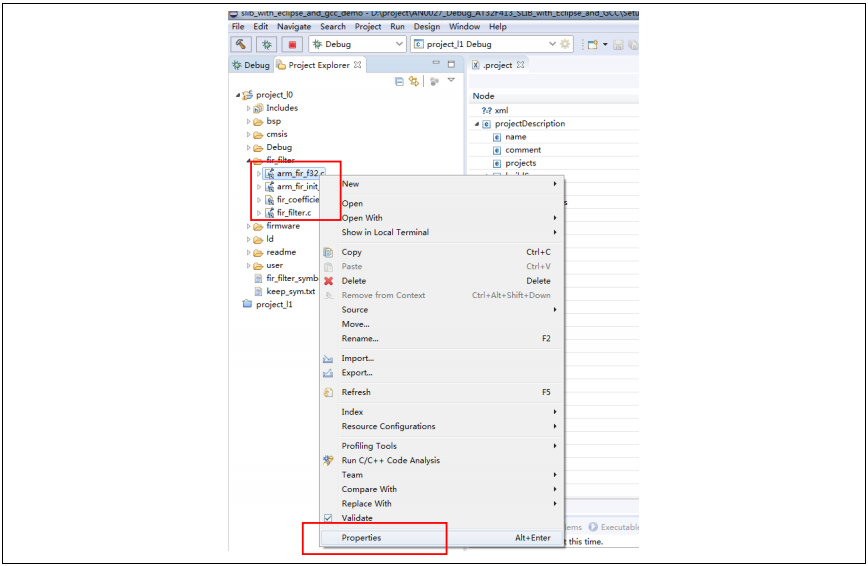
2) 点选C/C++Build->Settings->GNU ARM Cross C Complier->Miscellaneous,在”Other compiler flags”填入-mpure-code以及-mslow-flash-data这两个关键字,然后按Apply使设定生效
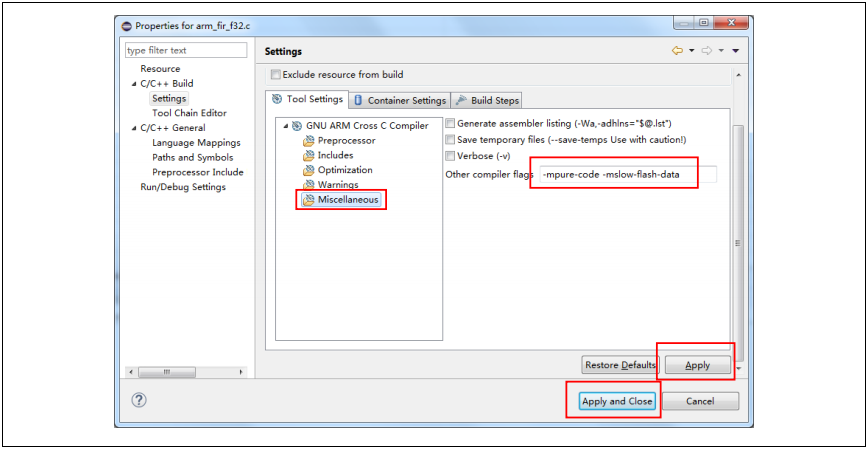
编排安全库区的地址
Project_L0范例的主闪存映像及RAM的使用分区如下图,RAM的分区主要是为了避免sLib保护区的代码与终端用户的代码用到相同的RAM而产生的冲突问题。
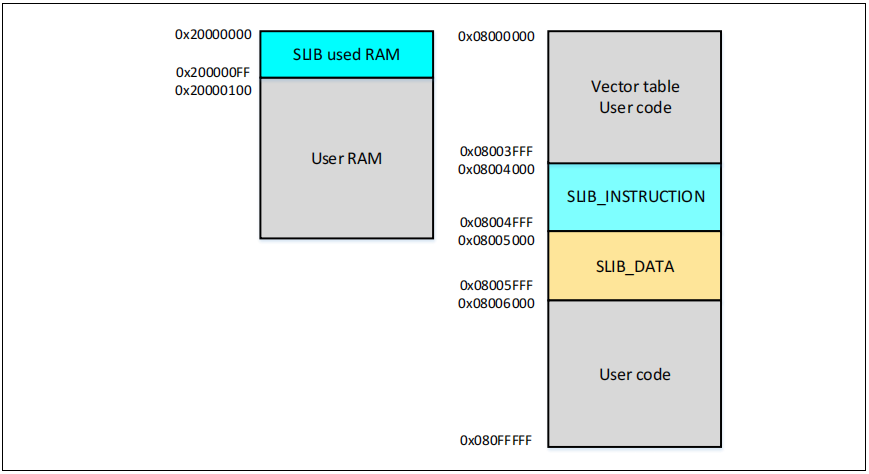
其中滤波器函数的代码编排放置到主闪存区的地址0x08004000~0x08004FFF(sector8~9),并将滤波器函数的系数编排放置到主闪存区的地址0x08005000~0x08005FFF(sector10~11)。RAM的部分则是将0x20000000到0x200000FF共256个字节保留给sLib保护区的代码使用。
步骤如下:
1) 依据”AT32F403AxC_FLASH.ld”linker descriptor文件做修改,编写一个ld文件,如project_l0\eclipse_gcc\ld目录下的slib.ld。
2) 在slib.ld当中,将主闪存及RAM分区划分如下:
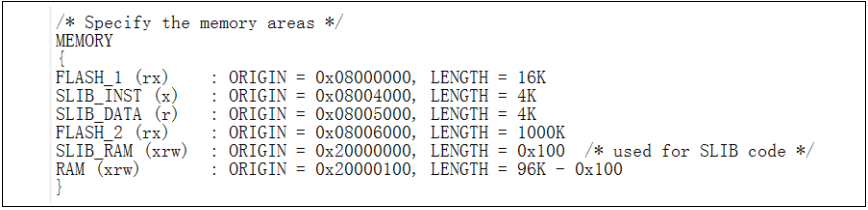
3) 将算法代码放到.slib_inst section,低通滤波器的系数放到.slib_data section,并将算法使用到的全局变量指定到.slib_ram section,如下图:
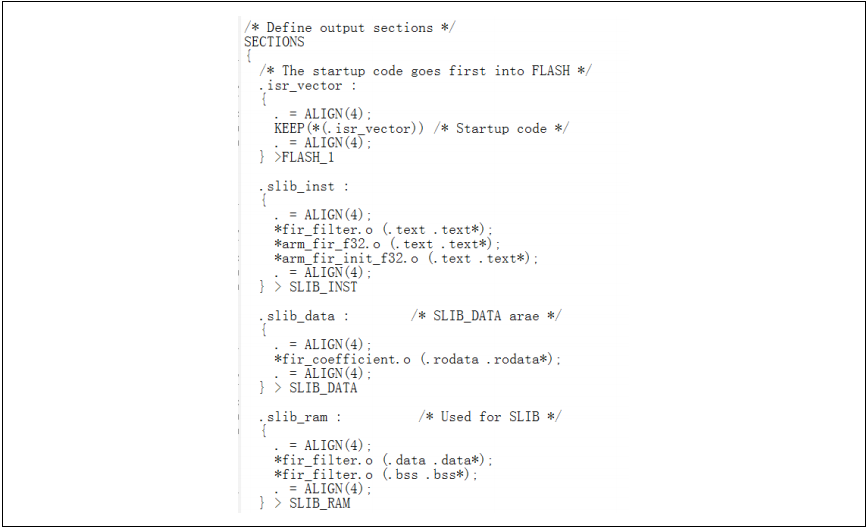
4) 在Project->Properties->C/C++Build->Setting->GNU ARM Cross C Linker->General设定中的Script files,加入slib.ld。
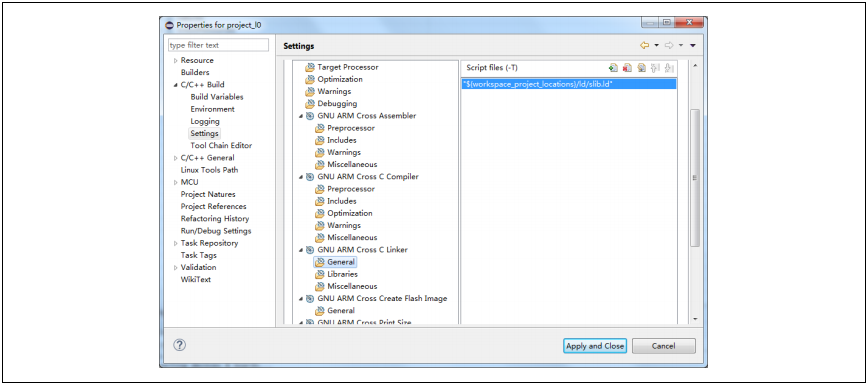
5) 本范例会使用到gcc的数学运算函数库libm.a,在Properties->GNU ARM Cross C Linker->Miscellaneous设定中的Other linker flags填入--specs=rdimon.specs,linker才不会出现错误讯息。
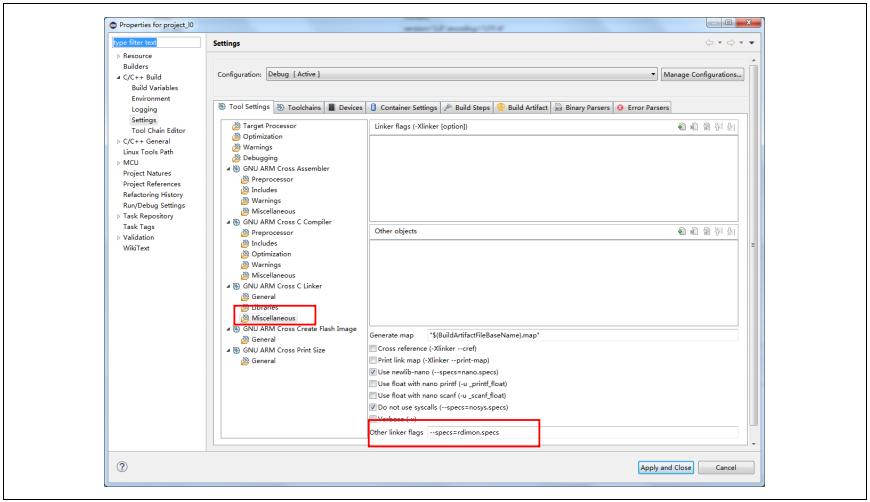
关于ld文件的语法,可参考GNU linker的相关名文件。
产生头文件及符号定义文件
头文件(header file)跟符号定义文件(symbol definition file)是终端客户应用范例Project_L1在调用FIR低通滤波函数时需要用到。在范例中,就是main.c中包含的fir_filter.h文件。符号定义文件则是定义低通滤波函数的实际地址。
产生符号定义文件的方法:
1) 进入Project->Properties->C/C++Build->Setting的Build Steps设定画面。
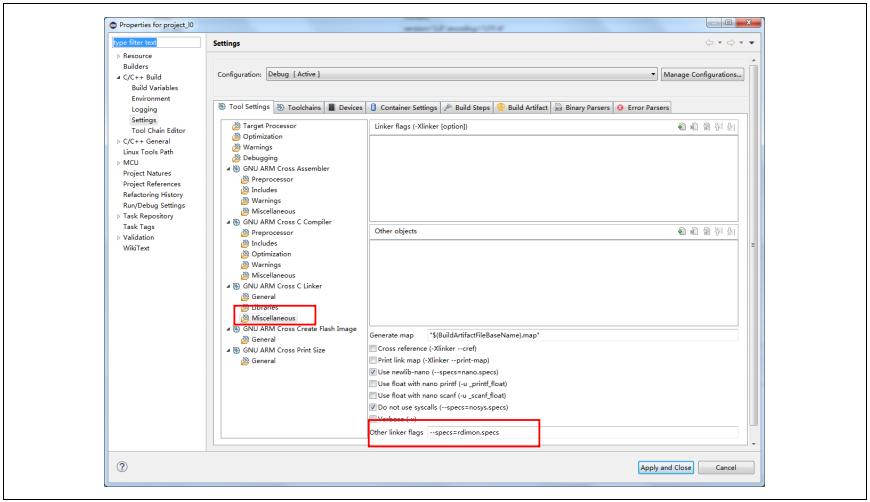
在Post-build steps的命令行中输入以下命令:
arm-none-eabi-objcopy.exe--keep-symbols="..\keep_sym.txt"-S--remove-section=.ARM.attributes--extract-symbol"${BuildArtifactFileBaseName}.elf""..\fir_filter_symbol.sym"
2) 此处fir_filter_symbol.sym是要产出的符号定义文件,keep_sym.txt放在project_l0\eclipse_gcc目录下,是用来选择要产生哪些函数的符号,内容如下:

3) 重新编译整个项目后,在project_l0\eclipse_gcc目录下,就会产生一个名为fir_filter_symbol.sym的符号定义文件。
启用安全库区保护
要启用安全库区的保护功能,有以下两种方式:
1) 使用ICP刻录工具Artery ICP Programmer(建议用此方式)。
使用ICP Programmer启用sLib的方法,请参阅《AT32F403A Security Library Application Note》。
2) 使用范例程序main.c之中的slib_enable()函数。
在低通滤波函数测试正确后执行过一次此函数,就可以启用安全库区的保护功能。要执行此函数,只要在main.c中使能#define USE_SLIB_FUNCTION即可。
Project_L1终端用户范例
Project_L1范例会使用到在Project_L0中调试好,并已经被刻录到AT32F403A芯片的主闪存中且被sLib保护的FIR低通滤波器函数。根据Project_L0提供的头文件、符号定义文件以及主闪存区块映像,终端用户就可以参照Project_L1做到
-
建立一个应用项目;
-
引用Project_L0提供的头文件及符号定义文件到项目里;
-
调用FIR低通滤波器函数;
-
开发并调试用户自己的应用程序。
注:Project_L1必须使用跟Project_L0开发时一样的工具链及相同版本的编译程序,不然有可能会因为版本差异的兼容性问题,而无法使用Project_L0提供的代码。
建立用户的应用项目
因为Project_L0启用的安全库区已经占用了一些特定的主闪存页面,Project_L1的代码必须参照Project_L0提供的主闪存区块映像来编排放置的地址。其中sector8~11为安全库区所占用,终端用户需使用ld文件将这个区域隔离起来,避免代码在编译时被编排到这个区域内,方式如下:
参照project_l1\eclipse_gcc\ld目录下的end_user_code.ld文件,将主闪存空间切成两个区块FLASH_1及FLASH_2,中间空出来的区域就是sLib保护区。此外,RAM的区域也要保留0x20000000到0x200000FF的区域。如下图:
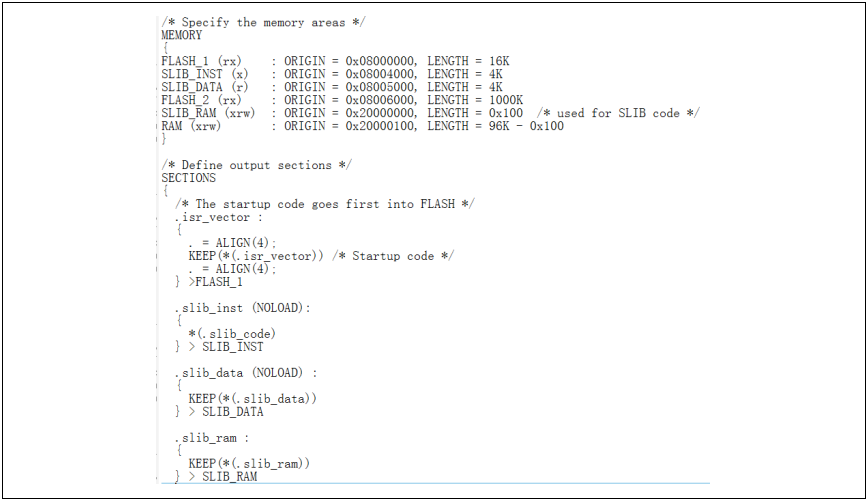
其中SLIB_CODE及SLIB_DATA两个区域,方案商已事先刻录代码,所以设定为NOLOAD,在下载Project_L1代码到主闪存时,就不会再次被下载。
在项目中加入符号定义文件
Project_L0所产生的符号定义文件fir_filter_symbol.sym必须被添加到Project_L1项目中,才能被正确的编译并链结到sLib保护区的代码。方法如下:
1) 将fir_filter_symbol.sym这个文件加到FIR_Filter群组;
2) 打开Project->Properties->C/C++Build->Settings->Tool Setting->GNU ARM Cross C Linker->Miscellaneous设定画面,在Other objects选单中加入此文件,在编译项目时就会可以被引用到。
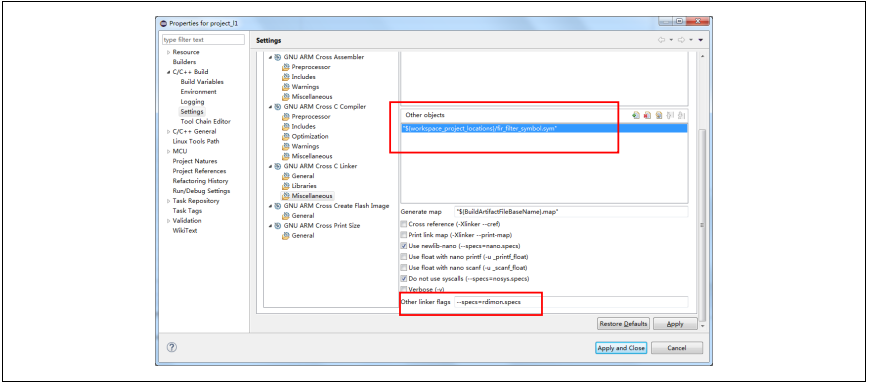
来源:AT32 MCU 雅特力科技
免责声明:本文为转载文章,转载此文目的在于传递更多信息,版权归原作者所有。本文所用视频、图片、文字如涉及作品版权问题,请联系小编进行处理(联系邮箱:cathy@eetrend.com)。